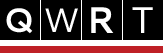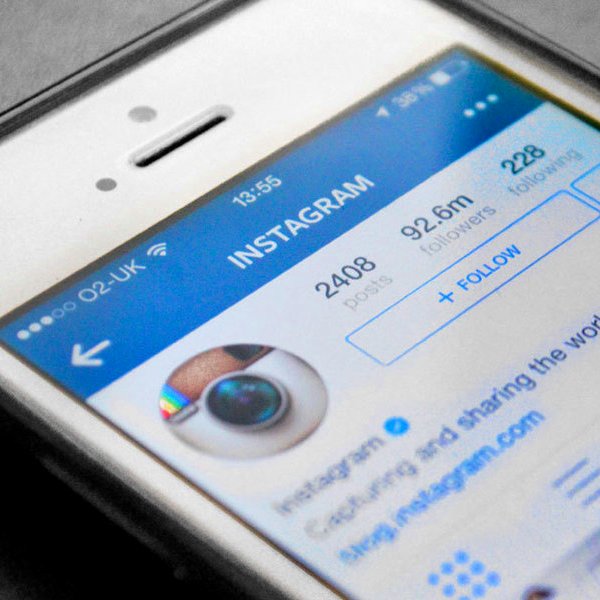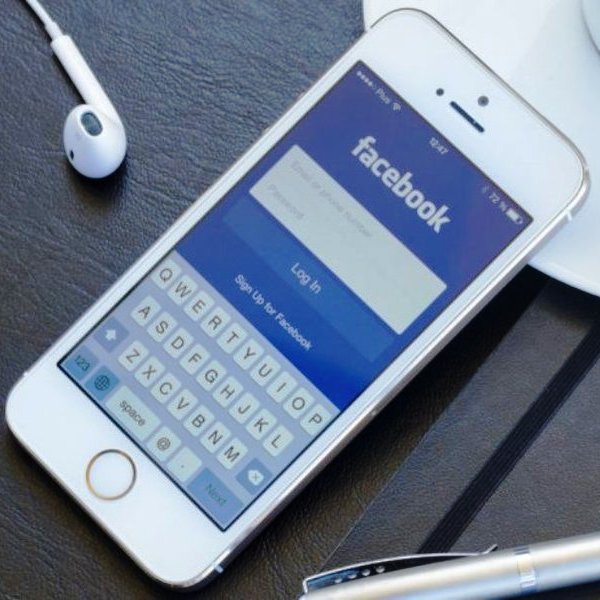Борись с АНБ США, удаляй свой аккаунт в Фейсбук

Соцсети для «чайников»: как «снести» страничку в Facebook?
Что делать, если вы захотели удалить свой профиль в соцсети, поскольку находите её контент скучным или вам полюбился российский аналог, да и вообще, у вас нет времени, чтобы туда заглядывать. К тому же, принципиально не хотите присутствия там своей странички, тогда эта статья именно для час.
Фейсбук имеет справочный раздел под названием «Управление вашим аккаунтом». Прежде чем начать какие-либо манипуляции с персональной страничкой, там вам посоветуют сохранить все настройки профайла на случай того, если в будущем, вы часом передумаете, и решите её восстановить. Дословно это звучит так: «Вы не сможете заново активировать ваш аккаунт или восстановить какие-либо материалы, которые вы добавили на него. Перед тем как сделать это, вам следует сохранить копию своих данных с Facebook. После этого, если вы хотите навсегда удалить свой аккаунт без возможности восстановления».
Для выполнения этой операции вам потребуется нажать в правой верхней части любой страницы Facebook и выбрать Настройки. Затем нажмите Загрузить копию вашей информации на Facebook под разделом общих настроек аккаунта. Кликните мышкой на Начать создание архива.
В случае, если вы решительно не передумали и твёрдо стоите на своём, то смело ведите курсор к верхней части экрана. Нажимайте Настройки в верхней части Страницы. После следует нажать Удалить Страницу и следуйте инструкциям на экране. Когда вы удалили свой аккаунт, другие пользователи не могут видеть его на Facebook. Однако какое-то время после этого, метаданные будут сохранятся на серверах компании. Для того, чтобы удалить все материалы, которые вы опубликовали, например, ваши фотографии, обновления статуса или прочие данные, которые хранятся в резервных системах, может потребоваться до 90 дней. В то время как Фейсбук удаляет эту информацию, она уже недоступна для других людей, которые используют Facebook.
Обратите ваше внимание, что некоторые действия, выполненные вами в соцсети, не хранятся в вашем аккаунте. Например, у вашего друга могут остаться сообщения от вас даже после того, как вы удалите свой аккаунт. Эта информация остается и после удаления аккаунта.
Если вы решили покончить со своим Фейсбуком, но как бы не до конца, то для вас функция Деактивации аккаунта - это то, что доктор прописал. Чтобы сделать это, перейдите обратно в меню Настройки безопасности в меню внизу слева. Там вы увидите значёк Деактивировать аккаунт. Это действие удалит ваш профиль. Вы, конечно, можете задать мне вопрос: а в чём разница между Удалением страницы и её Деактивацией? Ответ прост: в первом случае - ваша страничка безвозвратно стирается навсегда, а во втором - вы сможете возобновить свою страничку, снова войдя на сайт.
Подводя итоги, мой вам совет: хорошо подумайте, прежде чем «рубить с плеча» - деактивировать или удалять профиль. Помните, что вы можете блокировать приложения или других пользователей, которые вам докучают. В вашем распоряжении также возможность использования одной из специальных утилит, которые помогают «фейсбукерам» отсеивать весь лишний контент, в том числе, ненужный спам. Например, приложение под названием Matt Kruse Social Fixer поможет вам скрыть неинтересные обновления по ключевому слову, автору, приложению и т.д. Оно также отклонит все повторяющиеся статьи и видео. Кроме того, Social Fixer придётся по вкусу тем из нас, у кого не всё так хорошо со зрением, как хотелось бы: он сделает шрифты Facebook просто огромными.